如何给win10系统电脑设置永不休眠
今天给大家介绍一下如何给win10系统电脑设置永不休眠的具体操作步骤。
1. 首先打开电脑,找到控制面板打开。

2. 进入控制面板页面后,找到电源选项,点击打开。

3. 在打开的页面左侧,找到选择电源按钮的功能,点击。
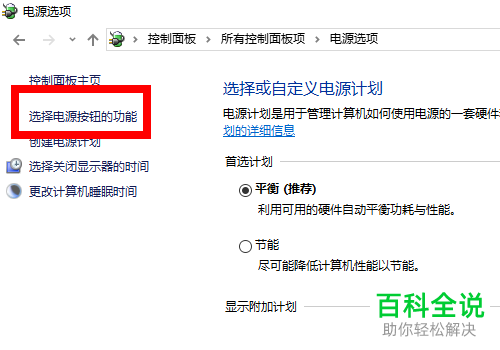
4. 然后在页面右侧,找到关闭显示器,点击右侧的时间下拉符号。
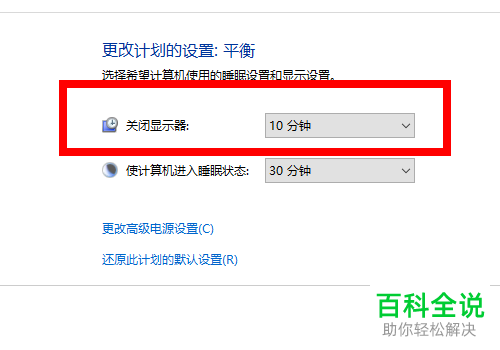
5. 在打开的菜单中,选择最下面的从不。
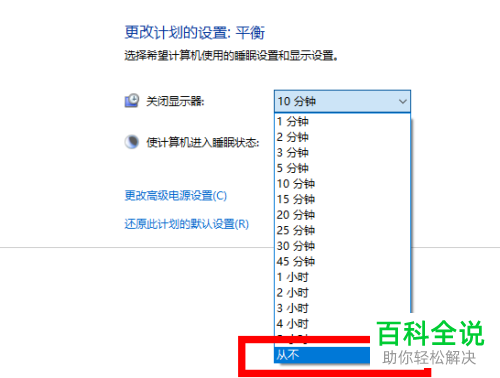
6. 然后在下面的使计算机进入睡眠状态选项后,也设置为从不,最后点击页面下方的保存修改即可。
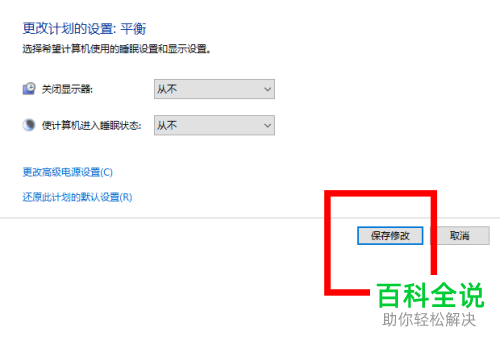
以上就是如何给win10系统电脑设置永不休眠的具体操作步骤。
赞 (0)

